※当サイトはアフィリエイトプログラムによる収益を得ています。
マウス mouse C4シリーズの実機レビュー

| CPU | Celeron N4100 |
|---|---|
| メモリ | 4GB ~ 8GB |
| ストレージ | eMMC / SATA SSD |
| 液晶サイズ | 14.0インチ |
| 液晶種類 | フルHD 非光沢 広視野角 |
| 質量 | 約1.29kg~ |
| バッテリー | 最大 約11時間 |
| 価格[税込] | 4万円台~ |
mouse C4は、4万円台で購入できる低価格ノートPCです。
CPUがCeleronなので、負荷の高い作業はできませんが、ウェブページの閲覧のみで使うなど、用途を限定するなら、使えることでしょう。
液晶の視野角は広いので、画面は見やすいです。
また約1.29kgと軽く持ち運びやすいです。外へ頻繁に持ち出す方や、腕力のない子供などに適していると思います。
レビュー機は、メーカーからの貸出機です。今回は次の構成でレビューをしています。
レビュー機の構成
Celeron N4100、8GBメモリ、256GB SATA SSD
このページをご覧の方だけに
当サイト経由で、マウスコンピューターのサイトへ行きパソコンを13万円以上(税込)ご購入の方に、5,000円分のAmazonギフト券をプレゼントします。マウスコンピューターの製品をご購入の際は、是非ご活用下さい。詳細は、下のバナーをクリックして下さい。
目次
お忙しい方は、「 mouse C4の特徴」のみお読みください。
mouse C4の特徴
4万円台から購入できる!
mouse C4は、税込み4万円台で購入できる安さが特徴のノートPCです。
CPUがCeleronであるため、全体的に動きが遅く、アプリの起動時に待たされたり、スリープの復帰が遅かったり、Windowsアップデートに時間がかかったりしますが、「ウェブの閲覧のみする」、「Zoomでテレビ会議のみする」といった用途を限定した使い方であれば、使えなくもありません。

ただし、4万円台で購入できるのは、4GBメモリ、128GB eMMCと大分スペックが抑えられています。メインで使うアプリは1つしか起動しない方や、ブラウザを起動してもタブをほとんど起動しないという方ならこのスペックでもいいですが、複数のアプリを起動しっぱなしにしたり、ブラウザのタブを複数起動したりするとすぐにメモリ不足になるでしょう。ストレージ容量も少ないので、データもあまり保存できません。メモリを増やそうと思っても、オンボードなので、後から増設することも出来ません。
8GBメモリ、256GBであれば、少し余裕の出るスペックになりますが、6万円台になってしまいます。6万円台であれば、もっとCPU性能の高いノートPCが買えてしまいます。
ただ、キャンペーンをするときがあり、8GBメモリ、256GBのモデルが、5万円台で販売されるときがあります。この価格なら、お得なのではないかと思います。
安くても視野角の広い液晶を搭載
mouse C4のような安いノートPCは、視野角(画面を斜めから見たときに見やすさを維持できる角度)の悪い液晶を搭載しているケースが多く、画面がやや見にくいです。しかし、mouse C4は、視野角の良い液晶を搭載しており、画面が見やすいです。
価格が安いので、小・中学生にも適したノートパソコンですが、ディスプレイが見やすいので、目が悪くなりにくいのではないかと思います。親御さんも安心でしょう。

外へ持ち運びしやすい軽さとバッテリー駆動時間
mouse C4は、約1.29kgと質量も比較的軽いです。外出先へ持ち出しやすいですし、腕力のない子供が使う場合でも扱いやすいでしょう。
バッテリー容量は約36Whと少なめですが、CPUがCeleronであるためそれほど消費電力が上がりません。そのため、実際の使用においても、7~8時間はバッテリーがもつと思います(なお、JEITA2.0測定法でのバッテリー駆動時間は11時間)。また、Coreプロセッサーだと、意図せず高い負荷がかかってバッテリーが予想外に短くなることがありますが、mouse C4はCeleronのプロセッサーであることが功を奏し、どんな使い方をしても、極端にバッテリー駆動時間が短くなることがありません。

各用途の快適度
各用途の快適度は次のように考えます。もちろん、細かい用途や、ソフトによっても快適具合は変わってきますので、参考程度にご覧下さい。
| 用途 | 快適度 | コメント |
| Web閲覧 Office作業 |
△~○ | Web閲覧は、タブをあまり起動しなければ、そこまでストレスはないでしょう。Officeは、作成する内容によっては重く感じるかもしれません。 |
|---|---|---|
| オンライン会議 | △~○ | ホスト側ではなく、参加者側なら大丈夫でしょう。ただし、アプリによっては仮想背景などを使うのは厳しいかもしれません。 |
| 動画鑑賞 | ○ | YouTubeの動画を観た限りでは問題ありませんでした。 |
| RAW現像 画像編集 |
△ | ソフトにもよりますが、CPU性能が低く、画像編集向きではありません。 |
| 動画編集 | × | スペック不足です。 |
| ゲーム | ×~△ | グラフィック性能が低く、メモリもシングルチャネルなので、3Dゲームは無理です。ブラウザゲームならなんとか出来ます。 |
ディスプレイのチェック
mouse C4のディスプレイのチェックです。
普通の品質の液晶です。最大輝度は、当サイトの計測では214cd/m2とやや低めです。その他の特性については以下のタブをクリックしてご覧ください。
- 色域
- RGB
発色特性 - 視野角
- 映り込み・
ギラつき - フリッカー
色域は狭いです。当サイトの計測ではsRGBカバー率は64.1%でした。

ガンマ補正曲線を確認すると、若干中間色が暗めに出ていることがわかりますが、わずかですのでほぼ気にならないでしょう。
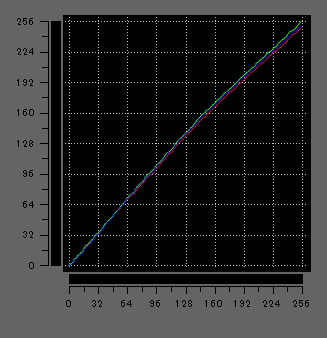
視野角は広いです。

非光沢液晶であるため、画面への映り込みは低減されています。

輝度を20%以下にすると、PWM調光によるフリッカー(ちらつき)が発生していました。ただし、20%というのはかなり低めの輝度で、ほとんどの方は20%より上の輝度で使うと思います。
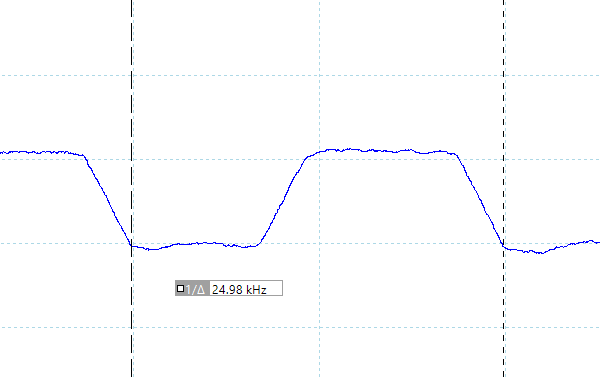
※フォトディテクターにオシロスコープを繋げて計測
キーボードおよびタッチパッドのチェック
mouse C4のキーボードの打ちやすさは普通だと思います。
メーカー仕様表には、キーピッチが約19.1mm(横方向)、キーストロークは約1.2mmと書かれています。縦方向のキーピッチは、実際に計測してみると約18mmでした。
キートップはほぼフラットで、底付きの衝撃をやや感じます。そこまで打ちやすいとは感じませんが、打ちにくいというほどでもありません。
この低価格PCに、そこまで期待している方はいないと思いますが、キーボードバックライトはありません。そのため暗い場所でタイピングするようなことがある方にはあまり適しません。例えば、ライターさんが、製品発表会などの暗い会場で記事を書くといった用途には向いていません。ワンルームなどで、友達や彼氏・彼女が寝ているそばで、部屋を暗くしてタイピングをするようなときなども、使いにくいと思います。

※画像をクリックすると拡大できます

パフォーマンスのチェック
mouse C4のパフォーマンスのチェックです。
CPU
CPUには、Celeron N4100を搭載しており、Core i5などではなく、性能の落ちるCore i3-1115G4と比べても、かなり低いスコアです。
ウェブページの閲覧、年賀状作成くらいの負荷が軽い作業なら問題ない性能です。ただし、このような負荷が軽めの作業でも、何かのアップデートなど、バックグラウンドで何か処理が流れていると、動作が重く感じることでしょう。
月に1回など、たまにしか使わないような方は、パソコンを起動すると高確率で何かのアップデートが走るので、起動直後の数分から数十分間は重く感じることがあるかもしれません。
~ CPU性能の評価 ~
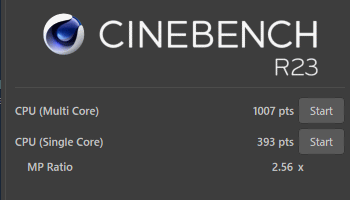
:レビュー機で計測したスコア(他のスコアは別のPCで計測した代表値)
メモリ
メモリはDDR4-2400のシングルチャネルで、速度は遅いです。
~メモリ性能の評価 ~

:レビュー機で計測したスコア
グラフィックス
グラフィック性能は低いです。ただし、YouTubeの動画を視聴するくらいなら問題ありません。3Dゲームをしたり、動画編集をしたりする用途には適しません。
~ グラフィックス性能の評価 ~
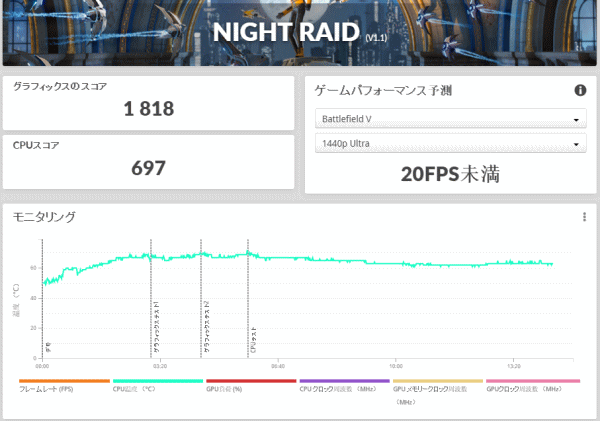
:レビュー機で計測したスコア(他のスコアは別のPCで計測した代表値)
ストレージ
ストレージには、今回はSATA SSDを搭載して、快適に使える速度です。
なお、eMMCのモデルもありますが、こちらの速度はこれよりも遅くなります。
~ ストレージ性能の評価 ~
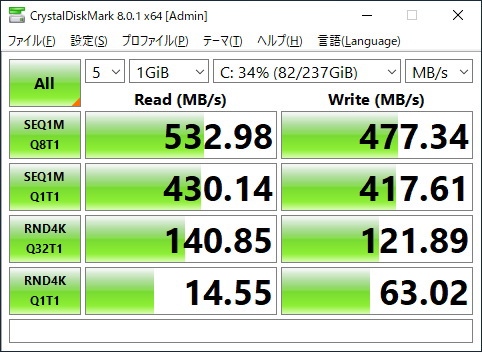
:レビュー機で計測したスコア(他のスコアは別のPCで計測した代表値)
SDカードスロット
microSDカードスロットを搭載しています。アクセス速度は遅いです。
~ SDカードスロット性能 ~

USB Type-C / HDMIの動作テスト
USB Type-Cの動作チェック
USB Type-Cポートは、Thunderbolt、PowerDelivery、DisplayPortには対応していません。
| 充電 | モニター 出力 |
有線LAN | ||
| ドック | ThinkPad USB Type-C ドック | × | × | ○ |
| ThinkPad Thunderbolt 3 ドック | × | × | × | |
| PD充電器 ※1 |
61W RAVPower GaN充電器 | × | ― | ― |
| 45W Lenovoウルトラポータブル | × | ― | ― | |
| 30W RAVPower GaN充電器 | × | ― | ― | |
| 18W cheero充電器 | × | ― | ― | |
| モニター ※2 |
EIZO ColorEdge CS2740 | × | × | ― |
| Philips 258B6QUEB/11 | × | × | ○ | |
※2 Type-Cケーブルで接続し、PCへの給電も出来るモニター
HDMIの動作チェック
4KテレビへHDMIで接続したときの詳細です。4K、60Hz、8ビット、RGBで出力できています。自宅の(VODに対応していない)テレビに接続して、NETFLIXなどを視聴するような用途にはいいかもしれません。
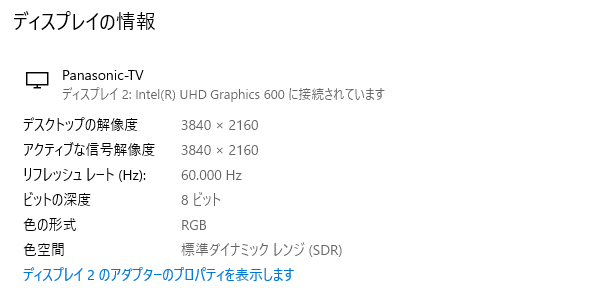
質量のチェック
mouse C4の質量のチェックです。
今回の構成の場合、メーカー仕様値は、約1.3kgとなっています。前述の通り軽いノートPCです。ACアダプターも軽いです。
| 質量 | |
| PC本体 | 1.305kg |
| ACアダプター+電源ケーブル | 203g |
バッテリー駆動時間のチェック
mouse C4のバッテリー駆動時間のチェックです。
バッテリー容量は約36Whと少なめです。

バッテリー駆動時間は下の通りです。普通の駆動時間です。
| バッテリー駆動時間 | |
| (1) JEITA2.0 | 約11時間 |
| (2) PCMark 10 Modern Office | 8時間20分 |
| (3) 動画再生時 | 8時間4分 |
| (4) PCMark 8 Work | ― |
(1) メーカー公表値
(2) 文書作成、ブラウジング、ビデオ会議といった事務作業。アイドル時も多く軽めの処理
(3) ローカルディスクに保存した動画(解像度:720x480)を連続再生
(4) ブラウザでのショッピング/画像閲覧、文書作成、表計算、ビデオチャット等。やや重めの作業
当サイトで計測した1時間あたりの充電容量は次の通りで、遅いです。
静音性のチェック
mouse C4は、ファンレスなのでほぼ無音です。静かな環境で作業をしたい方にはいいかもしれません。
表面温度のチェック
本体の表面温度のチェック結果です。もし、表面温度が高すぎると、作業中に手のひらが熱くなり、不快になります。特に、手の平を置くパームレストの温度変化は重要です。
負荷をかけると、右側のキーボードがやや高めになりますが、それほど気にはなりません。

※PCの状態は「静音性のチェック」のときと同じです
※約10分経過後に計測しています
外観のチェック
mouse C4の外観のチェックです。
左右の液晶のベゼルが細いので、そこまで安っぽくは見えません。

天板には、mouseのロゴ(チーズのマーク)が入っています。

スピーカーは底面の左右にあります。あまり音はよくなく、音質は、10点満点で採点すると3~4点くらいです(普通が5点。あくまで筆者独自の判断です)。

720pのWebカメラを搭載しており、画質は普通です。

インターフェースは、ご覧のとおりです。HDMIとUSB-Cの動作確認結果は、上をご覧ください。


液晶が開く最大の角度はご覧の通りです。180度まで開くので、対面にいる人に画面を見せるときなどに便利です。

底面はシンプルです。冷却ファンがないので、通気口がありません。

底面の小さなカバーを開けると、SSDが見えます。

底面カバーを外したときの画像です。底面カバーの爪の引っ掛かりが少ないため、開けやすいです。CPU周りは、熱を逃がすために銅板で覆われています。また、メモリはオンボードであるため、換装することは出来ません。

ACアダプターは45Wです。ACアダプターはやや小さめで、電源ケーブルも細く、持ち運びやすいです。


まとめ
以上が、mouse C4のレビューです。
4万円台から購入できる価格が魅力のノートPCです。
CPU性能は低いですが、「ウェブページのみ見る」、「Zoomでオンライン会議に参加する」といった限定した使い方であれば、このCPUでも出来るでしょう。
ただし、いろいろな用途で使ってみたい方は、もう少しCPUの性能が高い製品のほうがおすすめです。
価格が安いので、小・中学生の初めてのPCとして購入するのもいいでしょう。液晶は割と見やすいので、子供の視力低下を心配する方でも安心でしょう。
メモリはオンボードなので、後から増設できません。できれば8GBメモリのモデルのほうがいいですが、メインで使うアプリは1つしか起動しない方や、ブラウザを起動してもタブをほとんど起動しないという方は、4GBメモリでもなんとか大丈夫ではないかと思います。ブラウザのタブを複数起動したり、アプリを複数起動しっぱなしにするなら、8GBメモリのモデルのほうがいいです。
4万円台の低価格ノートPC
mouse C4

特徴
- 4万円台と低価格
- Celeronのプロセッサーを搭載し性能は低め
- 視野角が良く液晶は比較的見やすい
こんなあなたに
- 使用頻度が少ないので安いPCが欲しい方
- 初めてPCに触る小中学生

1975年生まれ。電子・情報系の大学院を修了。
2000年にシステムインテグレーターの企業へ就職し、主にサーバーの設計・構築を担当。2006年に「the比較」のサイトを立ち上げて運営を開始し、2010年に独立。
毎年、50台前後のパソコンを購入して検証。メーカーさんからお借りしているパソコンを合わせると、毎年合計約150台のパソコンの実機をテストしレビュー記事を執筆。
関連ページ

マウスコンピューターのパソコンの一覧ページ。各シリーズの違いや、おすすめ製品の紹介。各製品のレビュー記事もあり。

ゲーミングノートパソコンの比較ページ。ALIENWAREやGALLERIA、NEXTGEAR-NOTE、OMENといったゲームブランドノートPCの比較。

2~5万円台で購入できるノートパソコン。価格別のおすすめのノートPCを紹介しています。



